Centos6.9救援模式
救援模式启动的步骤如下:
1开机进入BIOS设置(每台设备进入bios的方式不一,下面演示vm虚拟机bios设置流程)
虚拟机从新启动在这个界面按ESC(按一下)
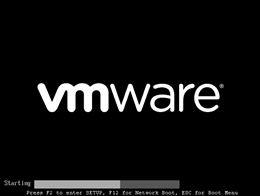
2选择启动方式,光盘启动
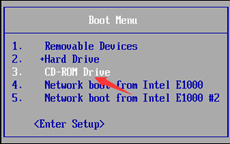
3重启系统后进入安装启动菜单,选择Rescue install system 救援安装系统
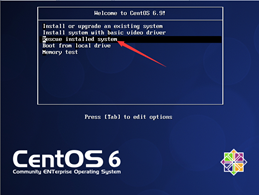
4选择语言,保持默认English
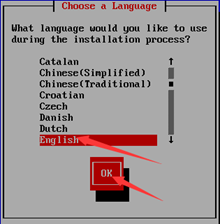
5选择键盘类型,保持默认us
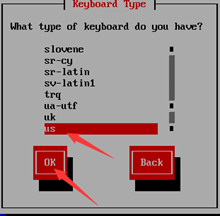
6是否启动网络,需要根据你实际情况进行选择,如果需要通过联网拷贝数据,选择YES,在这里我们选择NO;
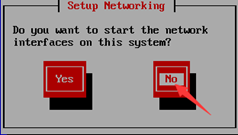
7进入到Rescue界面,选择Continue

8源系统挂载在/mnt/sysimage下 如果要切换到root环境下,运行 chroot /mnt/sysimage 命令,如果要退出exit。
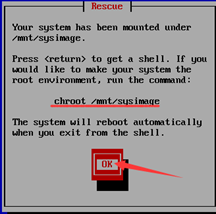
9
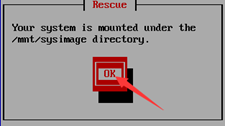
10三种选项:shell 进入命令行模式;fakd是诊断模式;reboot重启电脑;我们这里选择shell

11、进入shell命令行,提示符为bash-4.1
使用df查看磁盘挂载
/mnt/sysimage/目录为源系统根目录
执行chroot /mnt/sysimage/ 将/mnt/sysimage/目录下的文件移动到根目录;
命令提示符为sh-4.1#
当前根为源系统根
在sh-4.1#模式下需要先exit退出,回到bash-4.1#才可以reboot重启系统;
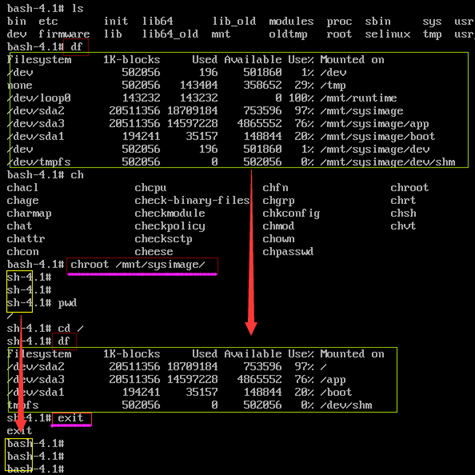
选择reboot重启系统
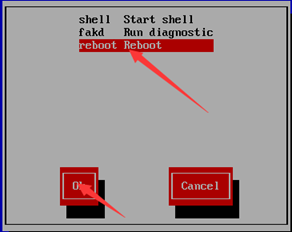
























 6947
6947

 被折叠的 条评论
为什么被折叠?
被折叠的 条评论
为什么被折叠?








